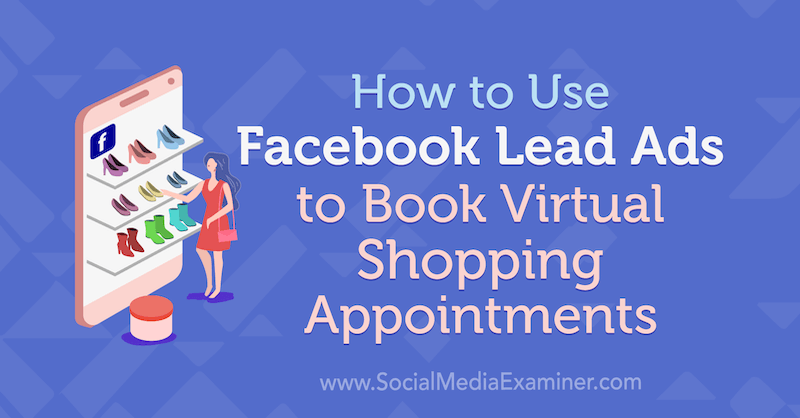Cum se instalează aplicații pe Chromecast cu Google TV
Google Chromecast Erou Google Tv / / October 18, 2020
Ultima actualizare la
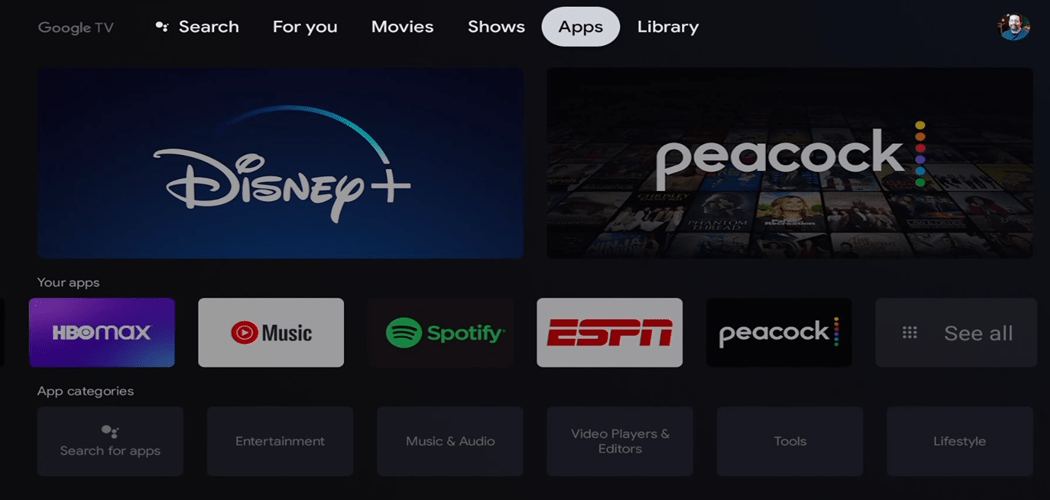
Instalarea aplicațiilor pe Google TV nu este la fel de simplă ca deschiderea Magazinului Google Play, dar puteți răsfoi aplicații și căuta anumite aplicații de instalat.
Noul Chromecast cu Google TV este un produs mult mai bun decât dongle-ul Chromecast original. Include o telecomandă, deci nu aveți nevoie de un telefon sau tabletă pentru a o controla. Îl folosești ca un televizor Roku sau Fire. Așadar, ați crede că instalarea aplicațiilor și a jocurilor ar fi o bucată de tort. Din păcate, procesul este puțin complicat. Iată cum să instalați aplicații și jocuri pe noul Chromecast cu Google TV.
Instalați aplicații pe Chromecast cu Google TV
Pentru a începe, utilizați telecomanda pentru a naviga la secțiunea Aplicații din partea de sus a ecranului de pornire.
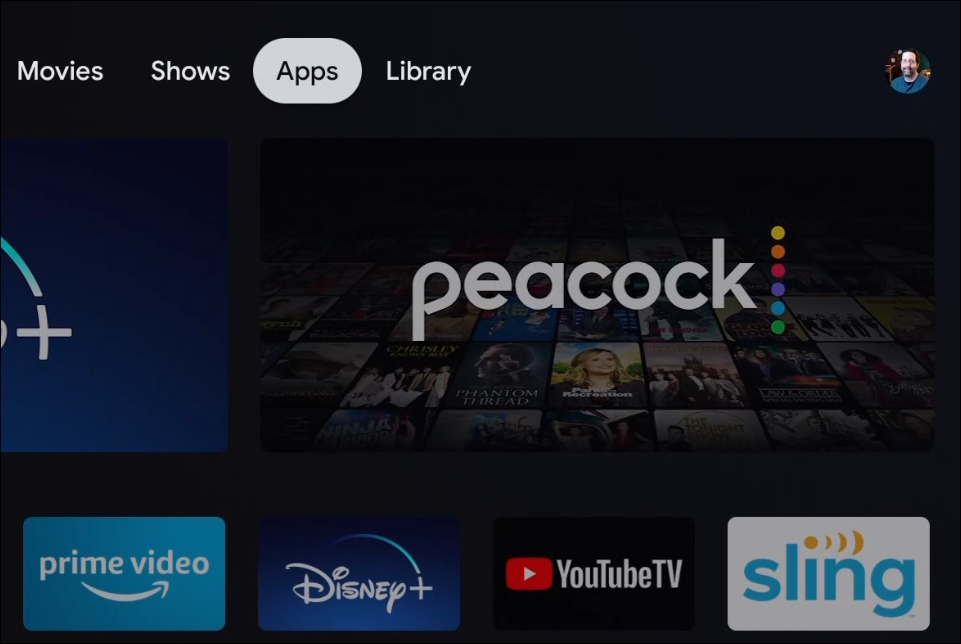
În secțiunea Aplicații, veți găsi noi categorii. Selectați categoria de aplicații pentru care doriți să deschideți lista.
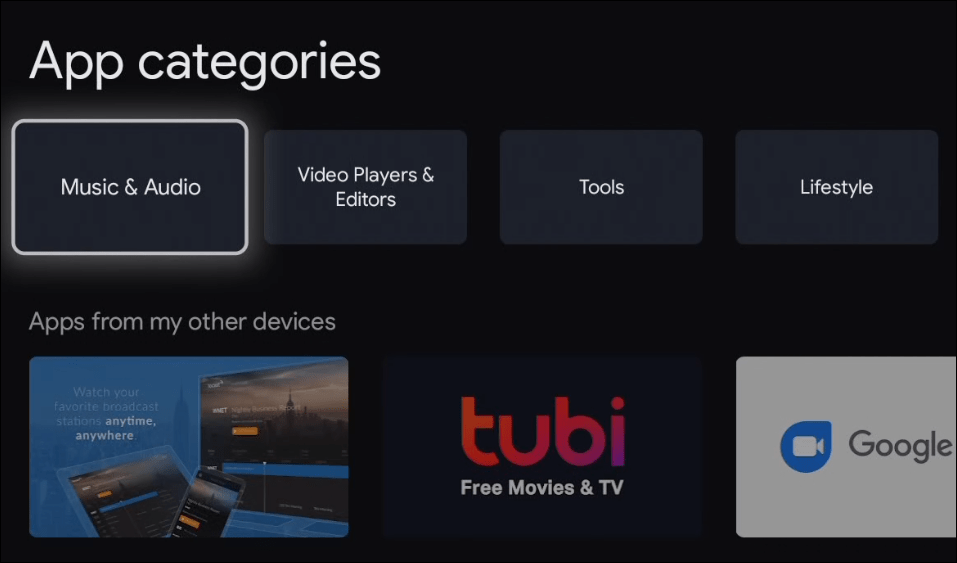
Secțiunea Aplicații are, de asemenea, alte recomandări de aplicații și jocuri, inclusiv „Featured”, „Aplicații de pe celelalte dispozitive”, „Recomandat pentru dvs.” și multe altele.
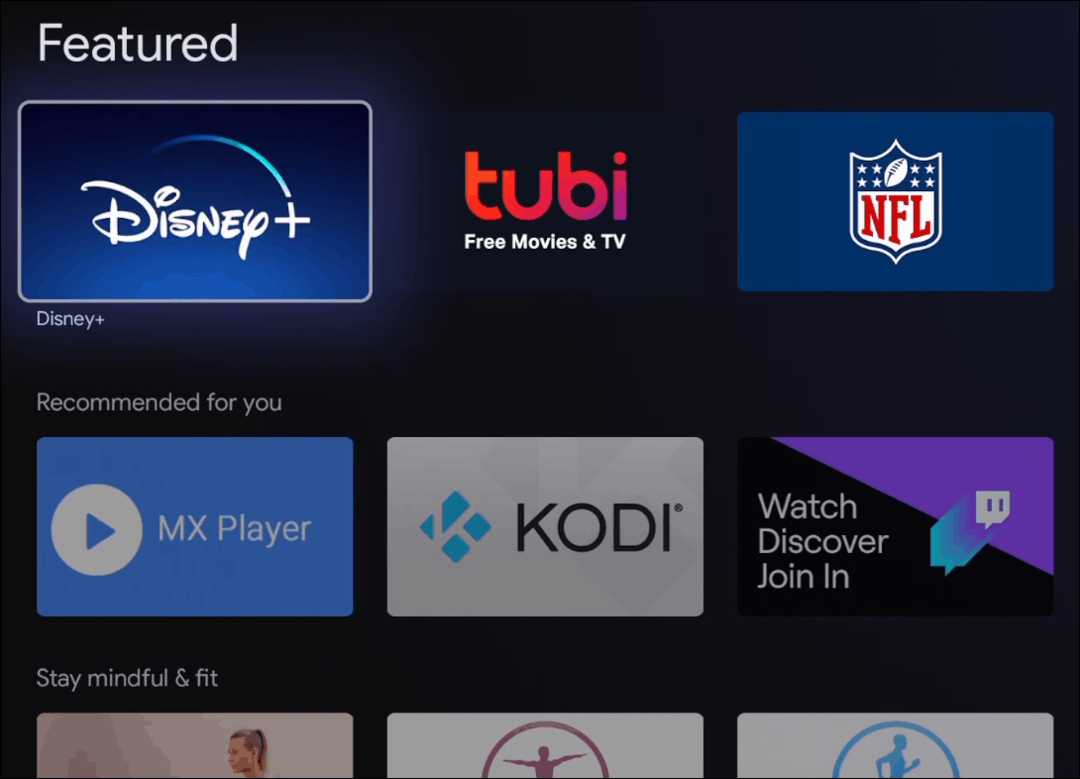
Pentru a instala o aplicație pur și simplu alegeți aplicația sau jocul și selectați butonul Instalare.
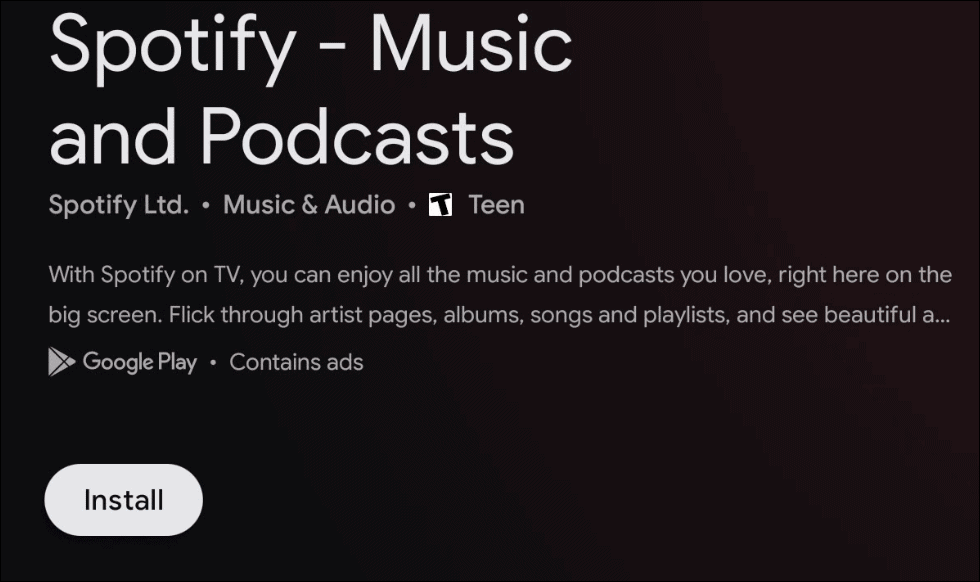
Apoi, așteptați până când aplicația pe care ați ales-o este descărcată și instalată pe Chromecast cu Google TV. După ce ați terminat instalarea, veți primi un buton Deschidere, astfel încât să puteți lansa imediat noua aplicație.
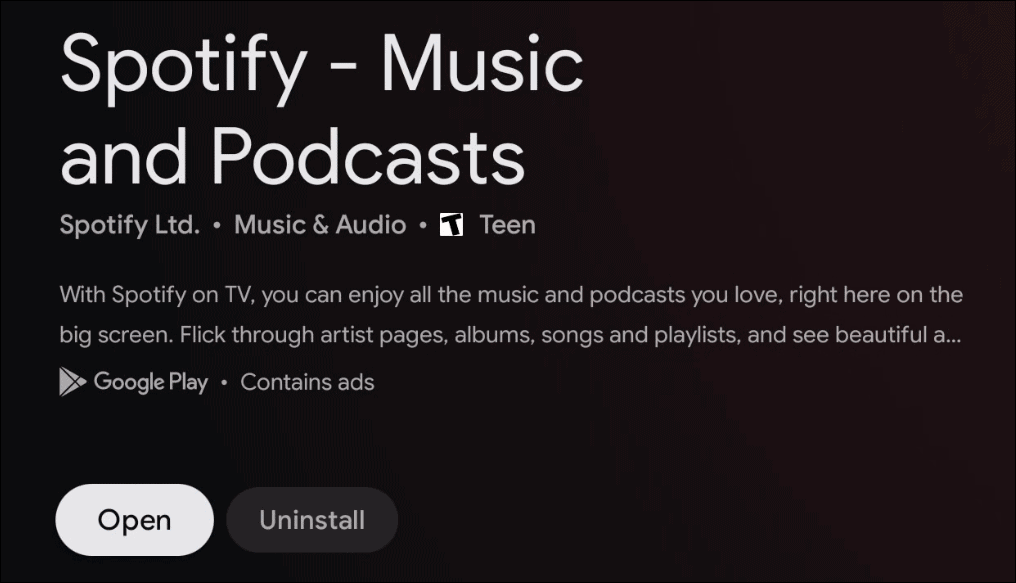
Totul este minunat dacă navigați pentru aplicații și jocuri, dar dacă aveți unul specific în minte? În acest caz, va trebui să căutați acel element. Sub rândul Categorii de aplicații este un buton „Căutați aplicații”. Selectați-l.
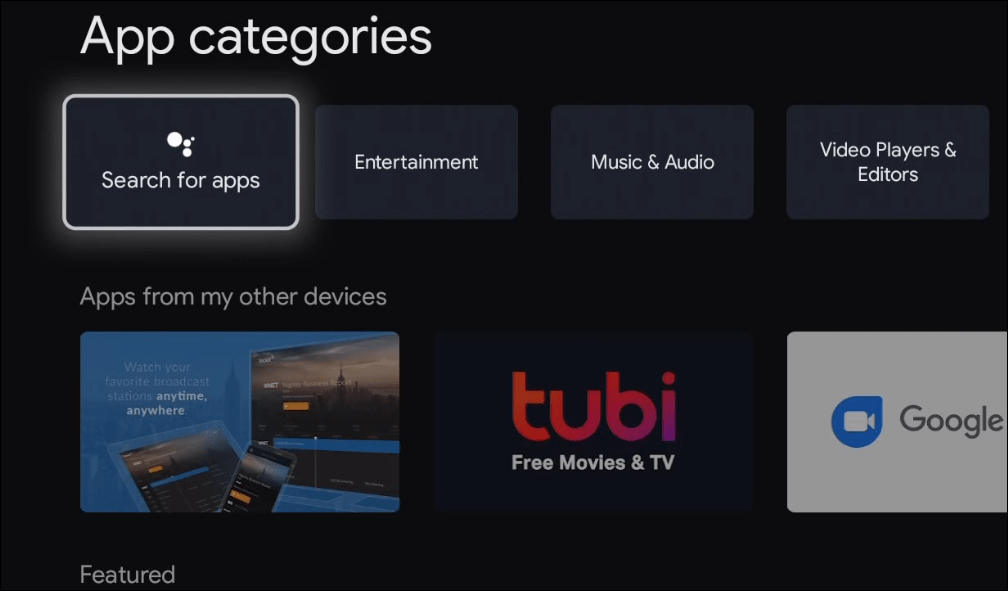
Apoi utilizați tastatura de pe ecran pentru a introduce ce aplicație căutați. Apăsați pictograma de căutare când ați terminat de tastat și sunteți gata să găsiți aplicația. De asemenea, puteți utiliza butonul Asistent Google de pe telecomandă pentru a efectua o căutare vocală a articolului pe care îl căutați.
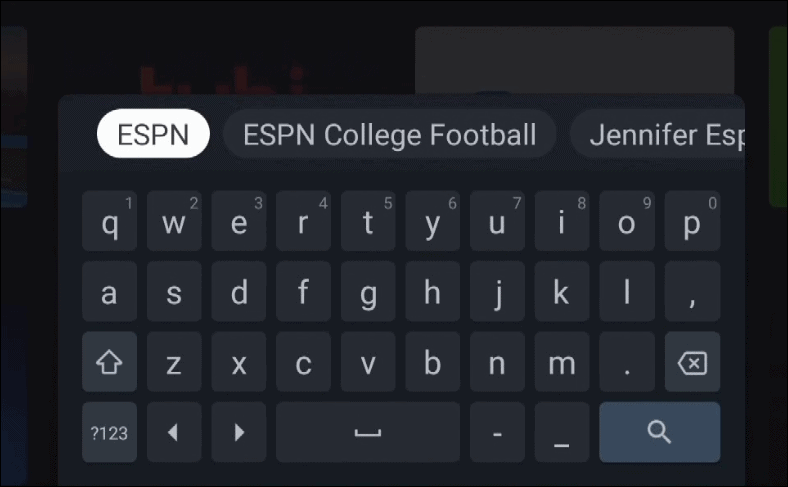
Din lista de aplicații care se potrivesc cu rezultatele dvs., faceți clic pe cea pe care doriți să o instalați și instalați-o normal. Selectați butonul Deschidere pentru al lansa imediat.
Sau, veți găsi aplicații nou instalate la sfârșitul rândului Aplicații pe ecranul de pornire. Dacă sunt mai mult de 12, va trebui să selectați butonul „Vedeți toate” pentru a vizualiza întreaga listă.
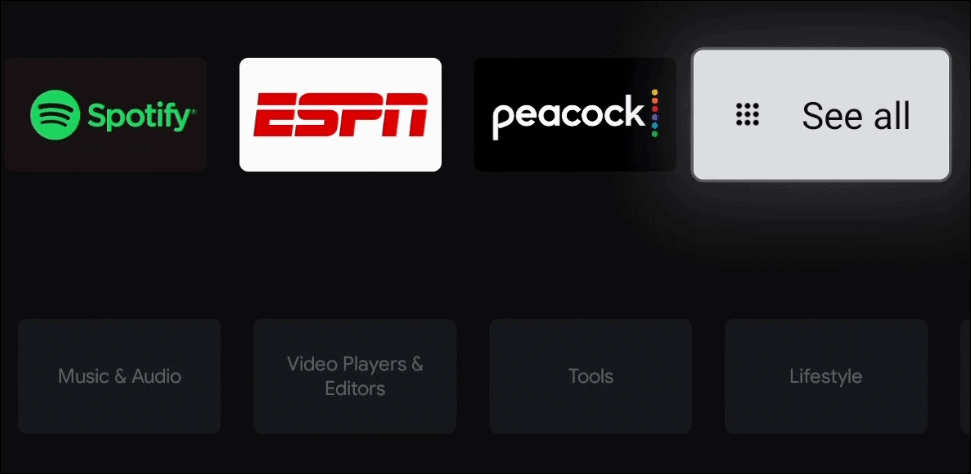
Nu este la fel de simplu ca deschiderea magazinului Google Play pe alte dispozitive Android pentru a găsi aplicația de care aveți nevoie. Dar funcția de navigare funcționează destul de bine. Și dacă aveți nevoie de o anumită aplicație, puteți utiliza funcția Căutare pentru a găsi ceea ce aveți nevoie.
Ce este capitalul personal? Revizuirea din 2019, inclusiv modul în care îi folosim pentru a gestiona banii
Fie că începeți mai întâi cu investiții, fie că sunteți un comerciant experimentat, Capitalul Personal are ceva pentru toată lumea. Iată o privire asupra ...